Ak používate tlačidlo Scan (Skenovať) pri pripojení v sieti, pozri Sieťové skenovanie. |
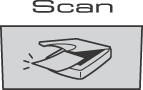
Portrét | Krajina | LCD správa | |||
Predná časť | Zadná časť | Predná časť | Zadná časť | ||
 |  |  |  | (L)edge (Dlhá hrana) | |
Predná časť | Zadná časť | Predná časť | Zadná časť | ||
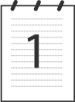 | 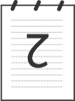 | 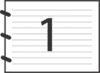 | 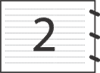 | (S)edge (Krátka hrana) | |
Rozlíšenie | Možnosti formátov súboru |
Farba 150 dpi | JPEG / PDF |
Farba 300 dpi | JPEG / PDF |
Farba 600 dpi | JPEG / PDF |
CB 200 dpi | TIFF / PDF |
CB 200x100 dpi | TIFF / PDF |